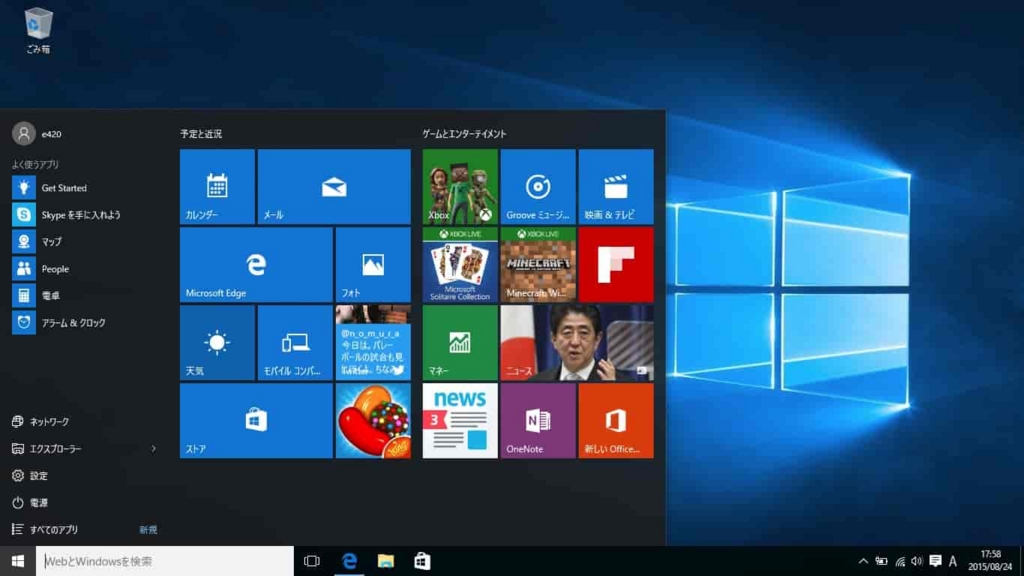デスクトップに続いてノートもアップグレードすることにしました。
デスクトップ記事はこちらです。【Windows10】通知が来ない自作PCのWin8.1を自力アップグレードしてみる(Radeon HD4550もOK)
ノートの機種は、ThinkPad E420、OS は Windows 7 Home Premium 64bit ですので、無償アップグレード対象です。
01「読み込んでいます…」から進まず?
「Windows10 への無償アップグレードが可能になりました」のダイアログの「続行」から試みますが、「読み込んでいます…」から一向に進みません。ググってみますと「起動してからしばらく待て」とかありますが、せっかちな性か、なかなかうまくいきません。
で、ふと、サブ機ですし、インストールディスクもつくってあることだし、クリーンインストールしてみるかと思い立ち、ディスクを入れて再起動といこうとしたのですが、何かの予感かしばし待てと天の声が聞こえてきましたので、下調べすることにしました。
02クリーンインストールは一度アップグレードした後に!
- Windows10 のプロダクトキーは、Win7 や Win8 のものではなく、アップグレード後に機種ID(かな?)などを元に作成される
- アップグレードし、認証を経ておけば、クリーンインストール時にプロダクトキーの入力をスキップできる
ということのようです。アップグレードせずクリーンインストールした場合はどうなるんでしょう? 電話認証とかは出来るんでしょうか?
いざとなればリカバリディスクで Win7 に戻して再挑戦すればいいとはいえ、面倒なことは避け、アップグレードすることにしました。
03「読み込んでいます…」が消えて、アップグレードへ
と、あれやこれややっているうちに、「読み込んでいます…」が消えましたので、アップグレードします。
これはデスクトップで経験していますので飛ばしますが、もし知りたい方がいれば次のリンクをご覧ください。
04アップグレード後が変、うまくいっていなさそう?
キャプチャをし忘れてしまいましたが、アップグレードが終了し、デスクトップ画面にはなったのですが、マウスカーソルが読み込み状態と待機状態の間を行ったり来たり、点滅状態になったまま、いつまでも終わりません。ただ、ブラウザなどは立ち上がり、キー操作も可能です。
05Windows Product Key Viewer でプロダクトキー取得!
クリーンインストールするためのアップグレードですので、認証さえされれば OK ということで、Windows Product Key Viewer でプロダクトキーを調べておきます。
RJL Software – Software – Utility – Windows Product Key Viewer
06クリーンインストール!
で、デスクトップのアップグレード時に焼いておいたインストールディスクで再起動です。
インストール手順で特別問題になるようなところはありません。途中、2枚目の画像「プロダクトキーの入力」画面がありますが、右下のスキップですすめます。
4枚目の画像「インストールの種類」では、下のカスタムを選び、全てのパーティションを削除してフォーマットし直しました。
そして Windows のインストールと進みますが、なぜか途中再びプロダクトキーの入力を求められました。これは私のうっかりで、結局やり直す羽目になったのですが、通常はないはずです。
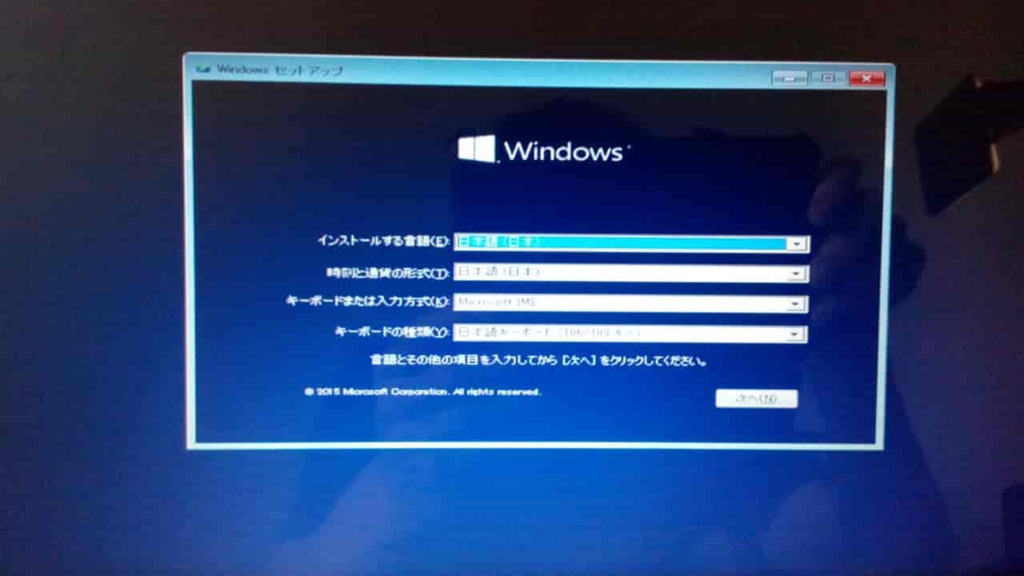
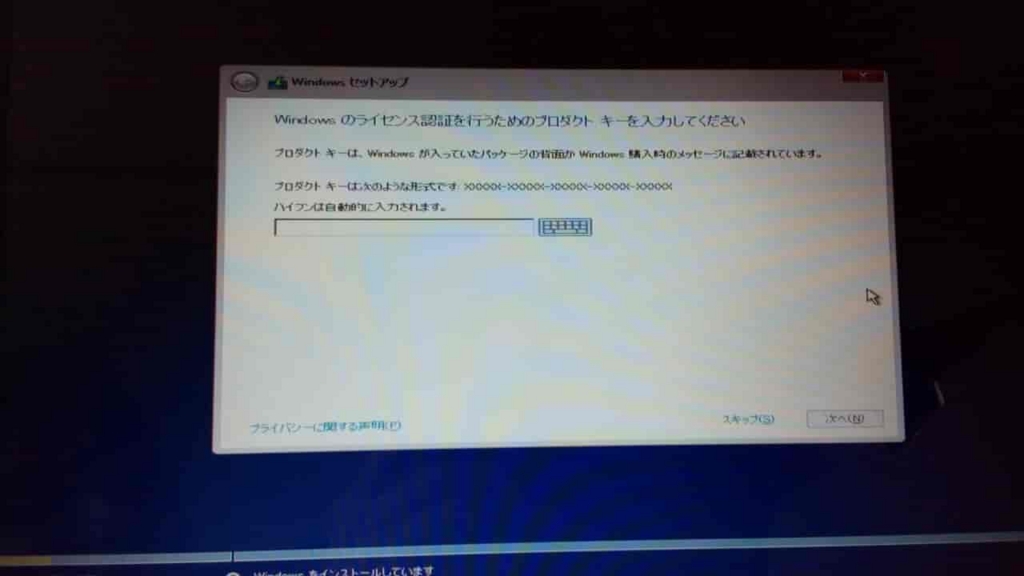
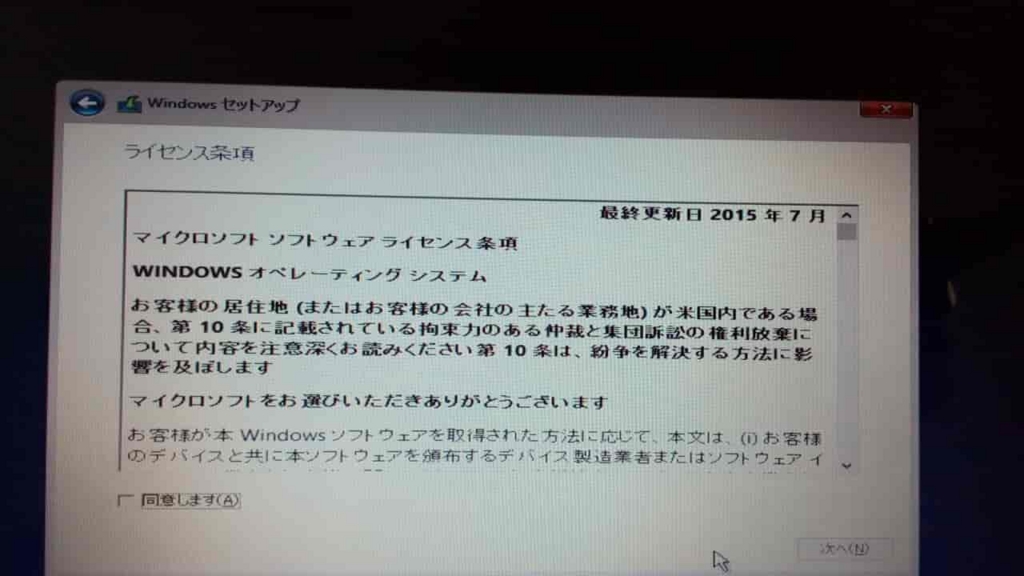
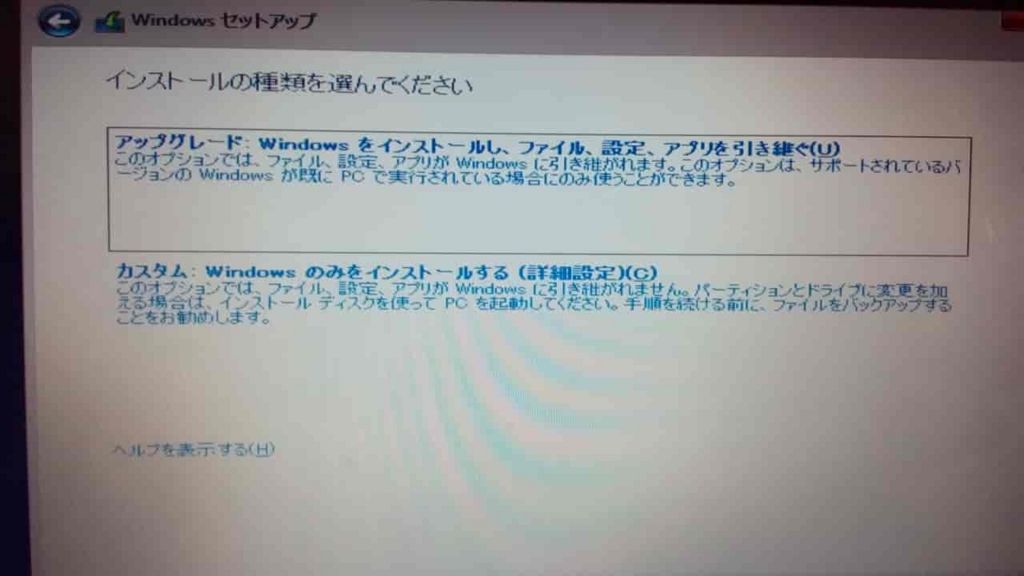
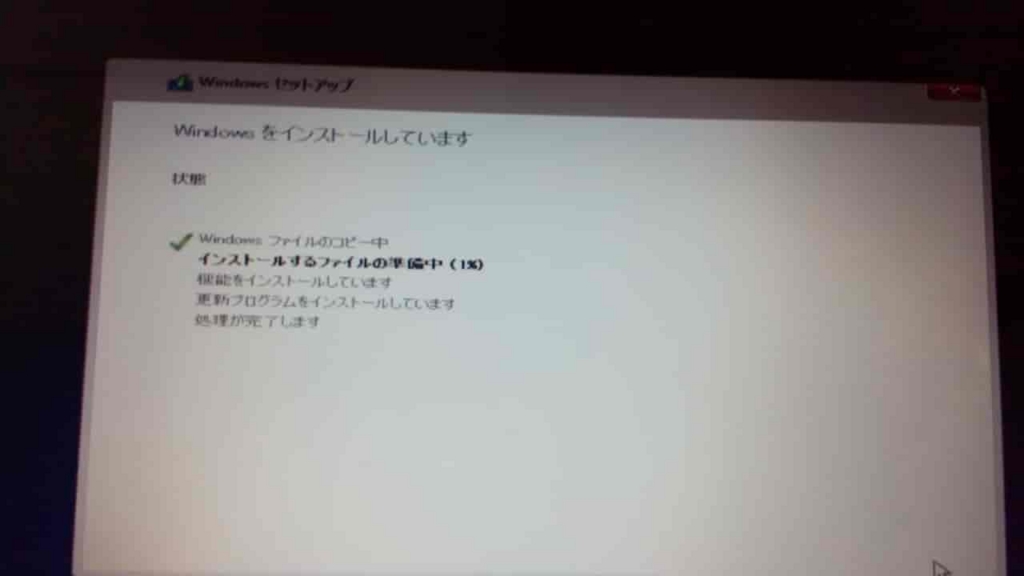
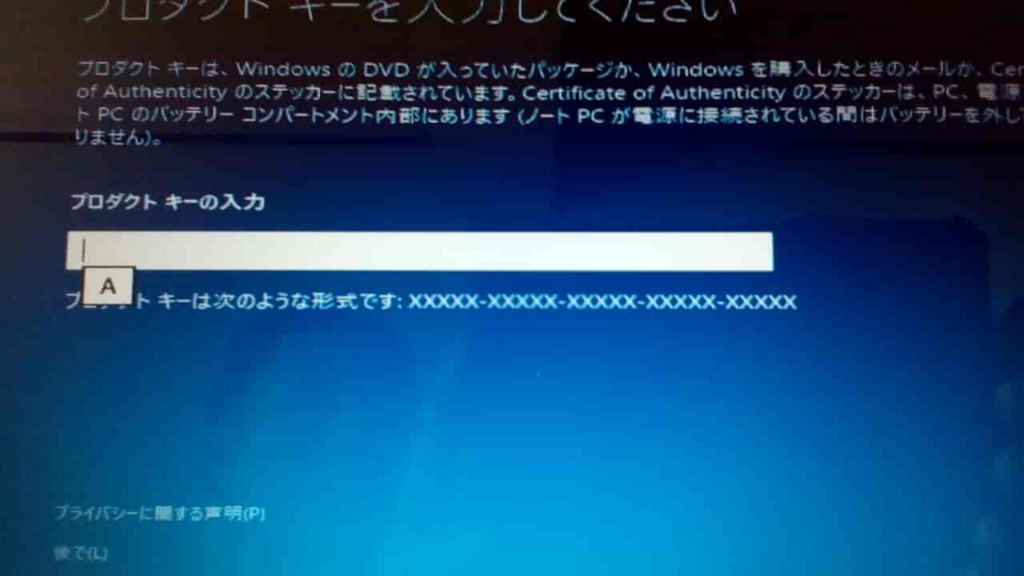
07エディション違いでクリーンインストールやり直し…
で、無事インストール完了と喜び、システム情報を見てみましたら、何と「ライセンス認証されていません」と表示されています。
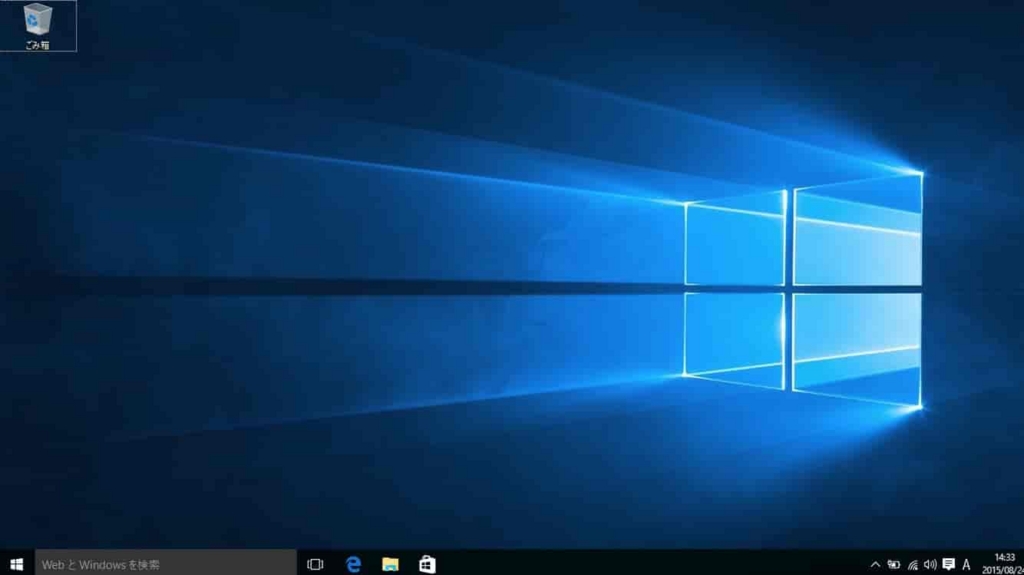
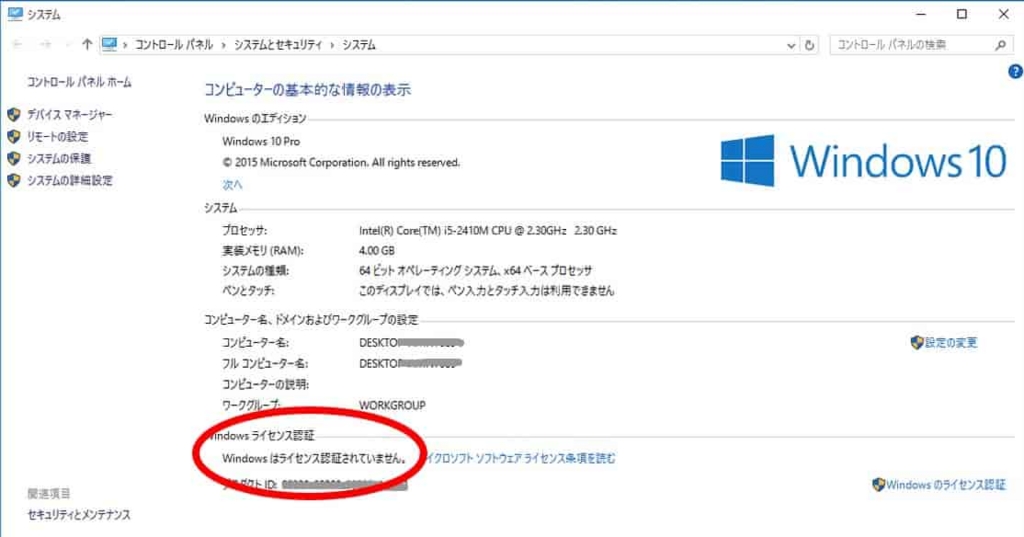
「Windows のライセンス認証」をクリックし、Windows Product Key Viewer で取得しておいたキーを入れてみますが、受け付けてくれません。
はたと気づきました。ノートの Win7 は Home エディションではありませんか! デスクトップの Win8.1 は Pro でしたので、Pro をインストールしてしまったわけです。
Windows 10 の仕様とシステム要件 – マイクロソフト
早速、ダウンロードサイトから Homeエディションをダウンロードし、インストールし直しです。
http://www.microsoft.com/ja-jp/software-download/windows10
08Windows10 上でインストールディスク起動!
空きの USBメモリがありませんので、DVD に焼いて、Windows10 上でクリックし setup.exe を立ち上げてインストールします。最初にプロダクトキーを求めてきますので入力します。無事認証されました。
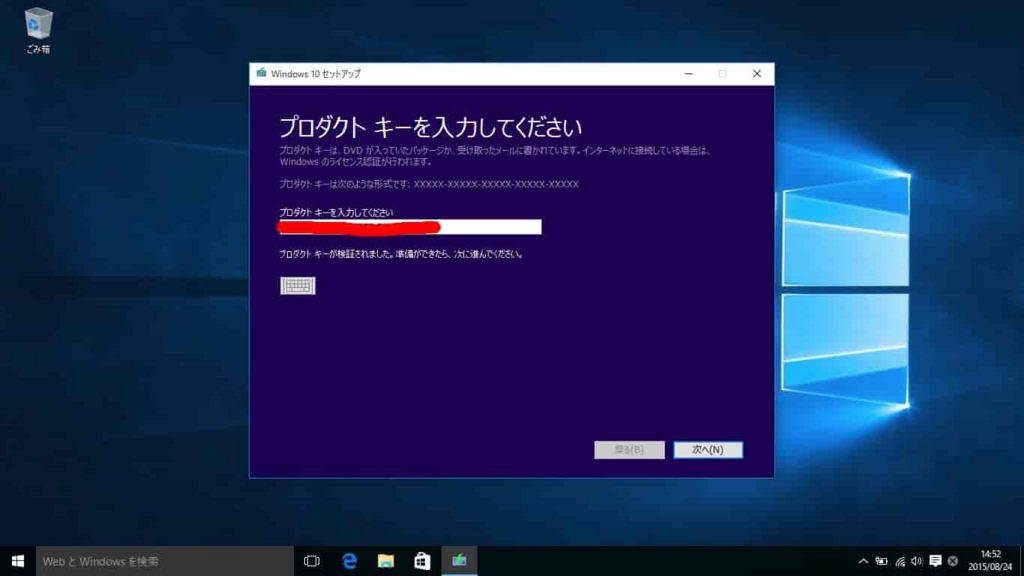
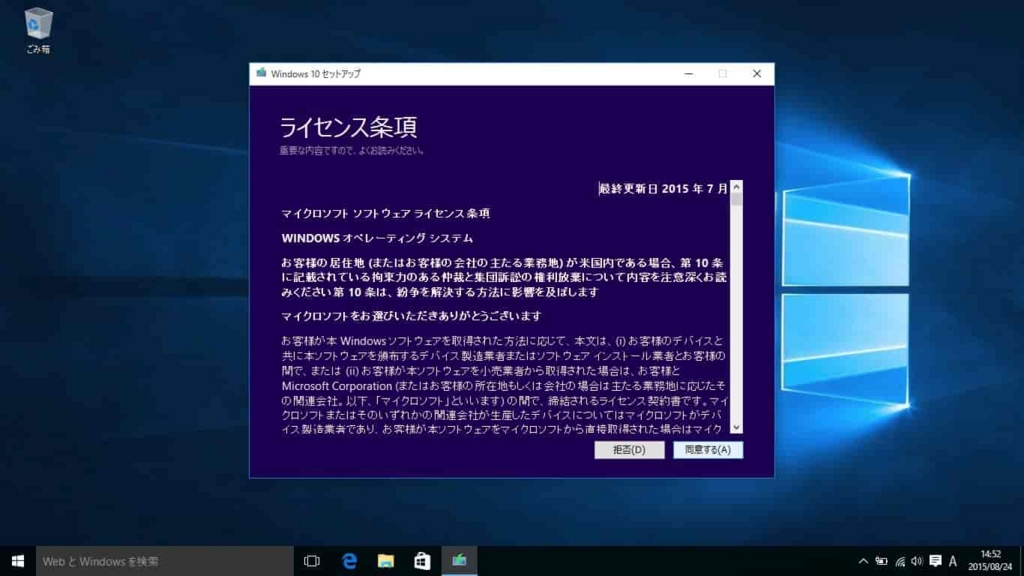
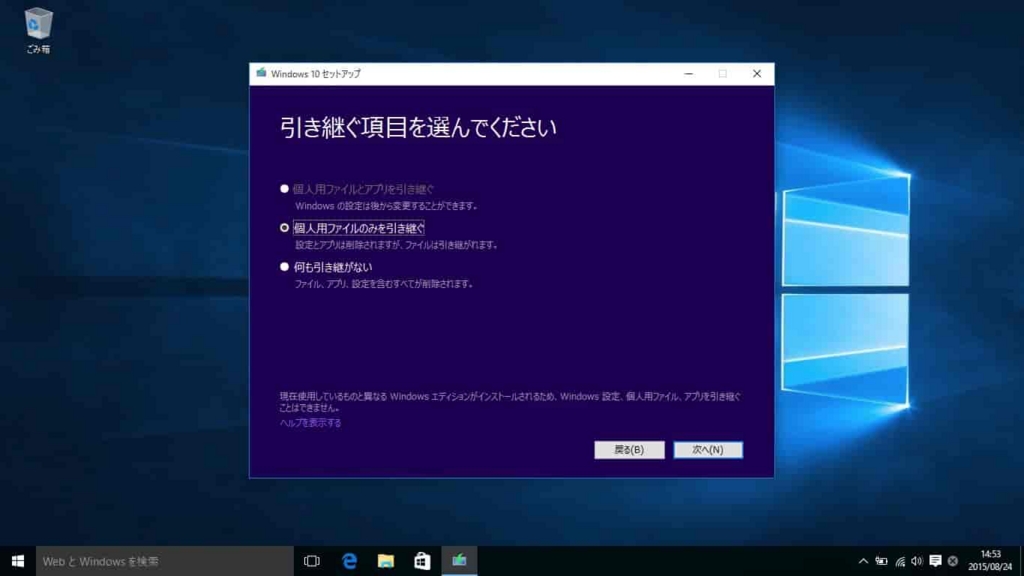
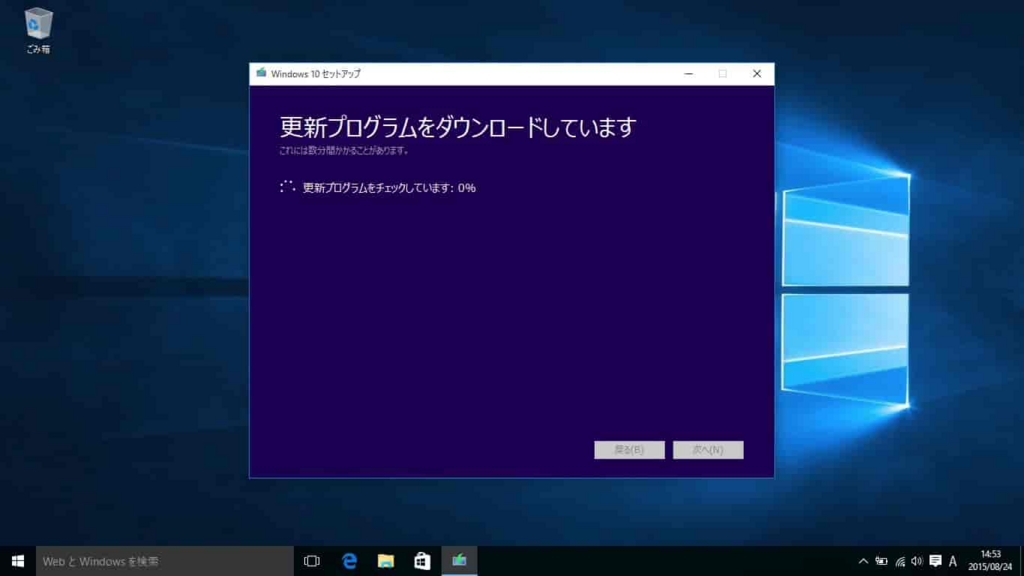
ということで、無事、ThinkPad E420 が Windows10 マシーンに生まれ変わりました。